Créez simplement un environnement d'exécution Python 3 sous Windows
Lorsque j'ai commencé à étudier Python avec des ingénieurs et des non-ingénieurs en interne, je suis tombé sur l'installation dans l'environnement Windows 10, je vais donc laisser une note.
supposition
- Y compris les non-ingénieurs
- Installez simplement python sur votre système sans utiliser virtualenv
- Il est terrible de laisser des non-ingénieurs créer un environnement compliqué, il est normal de le faire plus tard
- Tout d'abord, je veux écrire un code et le déplacer pour impressionner
- Quoi utiliser
- Windows10
- Python 3.6.x
- Visual Studio Code
Installation de Python
Installez Python lui-même
- Téléchargez le dernier programme d'installation de l'exécutable Windows x86-64 sur la page de téléchargement officielle (https://www.python.org/downloads/windows/)
- Notez que le nom prête à confusion. Le point est «x86-64» et «exécutable»
- Exécutez et installez le fichier téléchargé
python-3.6.1-amd64.exe(la partie 3.6.1 peut changer en fonction de la date de téléchargement)
- Il est gênant de définir le PATH plus tard, alors vérifiez ʻAjouter Python 3.6 à PATH` et installez-le.
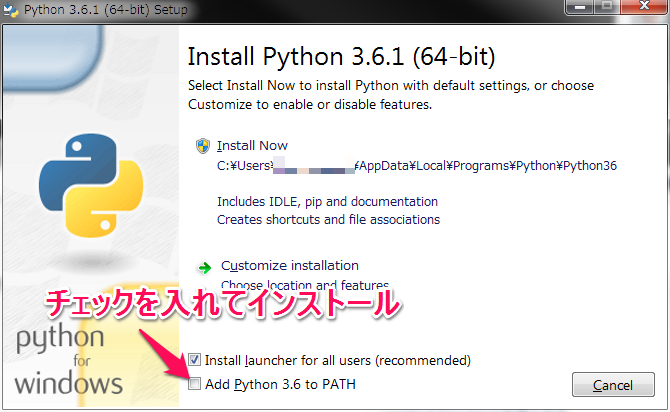
- Après l'installation, ouvrez une invite de commande, tapez «python -V» et dites «Python 3.6.1», etc.
- Si cela ne fonctionne pas, vous oubliez de vérifier ce qui précède, alors définissez
C: \ Users \ (voici le nom d'utilisateur) \ AppData \ Local \ Programs \ Python \ Python36dans la variable d'environnement Windows PATH. - Ajoutez en tapant
set x / M PATH"% PATH%; C: \ Users \ (où est votre nom d'utilisateur) \ AppData \ Local \ Programs \ Python \ Python36 "à partir de l'invite de commande
Installer le package redistribuable Visual C ++ pour Visual Studio 2015
Même si j'installe uniquement Python, j'obtiens une erreur au démarrage, alors installez le package redistribuable VC ++ de VS2015.
- Cliquez sur le bouton rouge "Télécharger" avec "Japonais" sélectionné sur Cette page
Vérifiez vc_redist.x64.exeet téléchargez avec le bouton bleu "Suivant"- Téléchargé
Installez en exécutant vc_redist.x64.exe
Installation de Visual Studio Code
Installation du corps principal
- Cliquez sur le bouton vert "Télécharger pour Windows" sur la Page officielle pour télécharger
- Exécutez et installez le fichier téléchargé
VSCodeSetup-1.12.2.exe(la partie 1.12.2 peut changer en fonction de la date de téléchargement)
Installation d'extension
- Lancez le code Visual Studio installé
- Affichez l'écran d'extension avec
Ctrl + Shift + x, entrezpythondans le champ de recherche et installez l'extension appeléePythonqui apparaît en haut.